任务目标
1. 会对外币种类进行设置。
2. 会对会计科目进行设置,包括修改、新增等。
3. 会指定会计科目。
4. 会设置凭证类别。
任务资料
1. 外币种类
币符:$;币名:美元;固定汇率;记账汇率1:7。
2. 会计科目(见表4-1)
表4-1 星烁集团有限公司主要会计科目
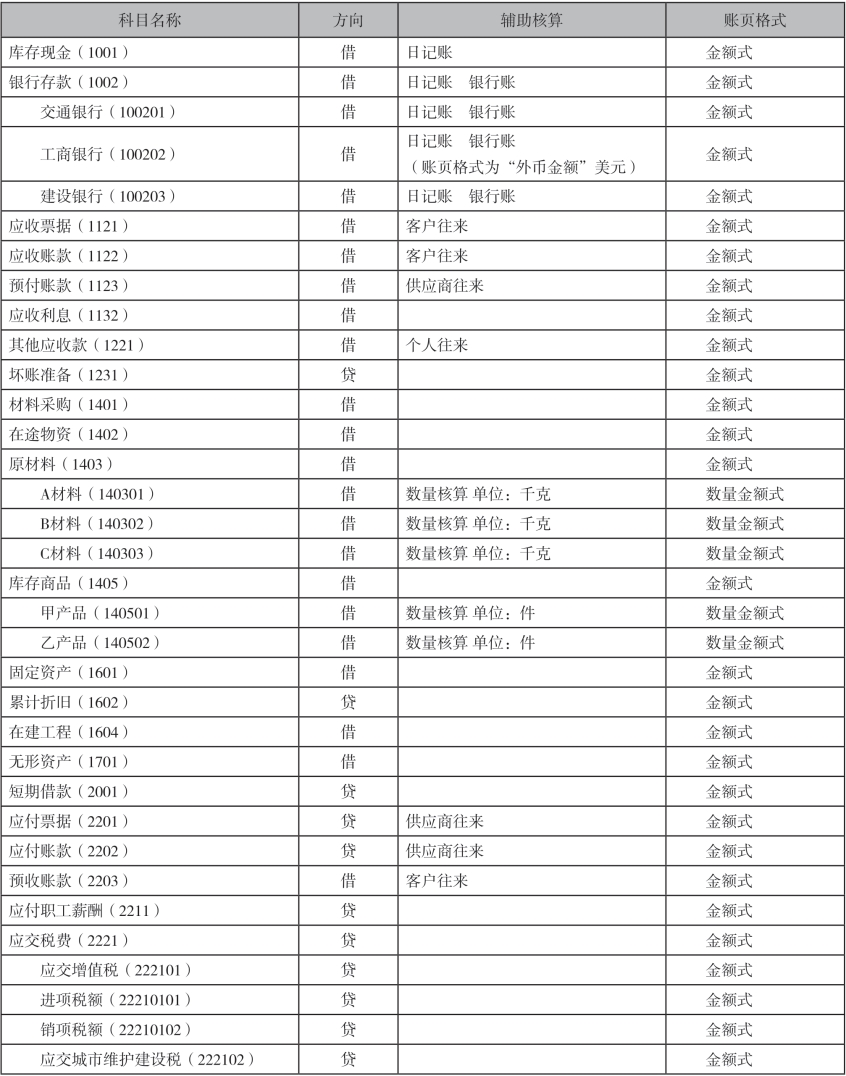
续表
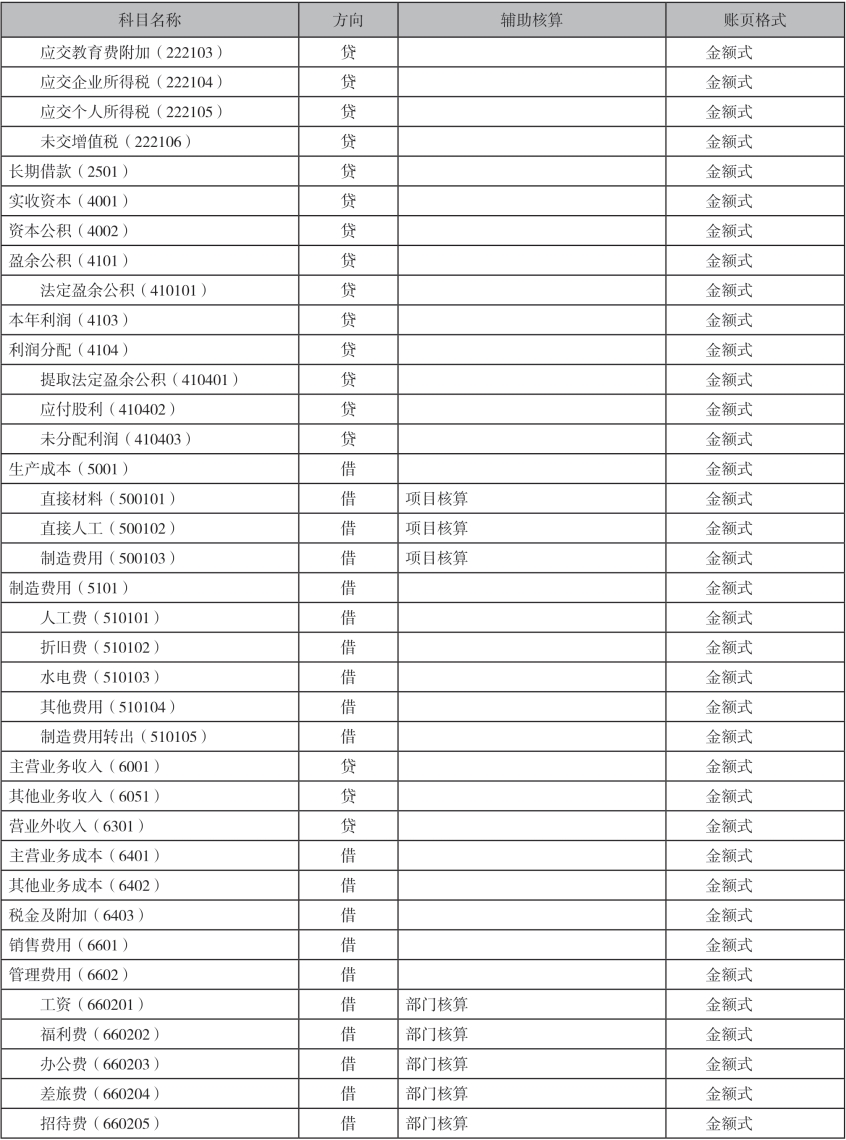
续表
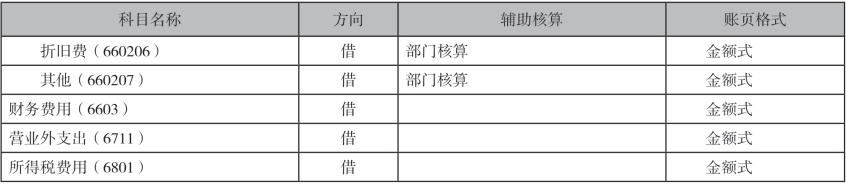
3. 指定会计科目
4. 凭证类别(见表4-2)
表4-2 凭证类别

操作步骤
1. 设置外币种类
(1)以账套主管身份登录“信息门户”→【基础设置】→【财务】→【外币种类】,如图4-1所示。
(2)进入外币种类后会出现“外币设置”对话框,如图4-2所示。
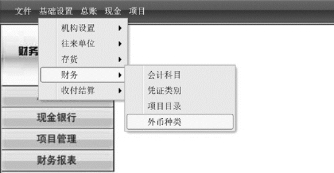
图4-1
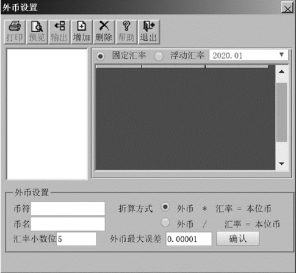
图4-2
(3)在“币符”处输入“$”(此币符在英文状态下,按< Shift >+< 4 >组合键即可),币名为“美元”,如图4-3所示;然后点击【确定】按钮,会出现如图4-3所示的表单,在“2020.01“后的记账汇率中,双击填入汇率“7”,按< Tab >键确定或单击其他空格键确定。点击【退出】按钮后外币设置结束。
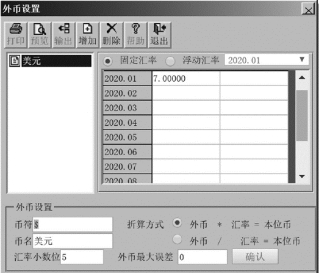
图4-3
2. 对会计科目进行设置
注:建议在练习时,按照资料所给顺序(不区分修改还是新增)进行会计科目的修改和增加。下面将抽取一些有代表性的科目进行讲解。
(1)一般会计科目的修改
① 以账套主管身份登录“信息门户”后,执行路径【基础设置】→【财务】→【会计科目】,路径如图4-4所示。
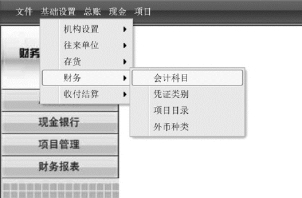
图4-4
② 进入后,会出现“会计科目”对话框,里面有彩色的会计科目分类页签,分别是“全部”“资产”“负债”“共同”“权益”“成本”“损益”共计七个页签。如图4-5所示。
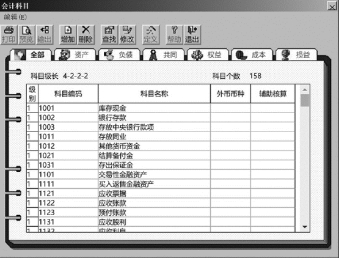
图4-5
③ 根据资料,按照顺序从上往下进行修改或增加。资料中第一项是“库存现金”,在“资产”页签下寻找到此项,由于“库存现金”已存在,我们只需拿资料将其进行核对并修改就可以了。方法:选中“库存现金”,然后点击【修改】按钮(或者直接双击“库存现金”所在行),会出现如图4-6所示的“修改科目”对话框。
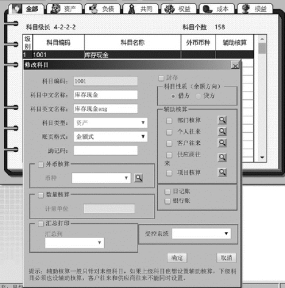
图4-6
④ 根据资料,在“日记账”前面打“√”,确认账页格式是“金额式”(默认),如图4-7所示。点击【确定】按钮后,此科目修改成功。

图4-7
⑤ 接着改第二个科目“银行存款”,方法同“库存现金”,此处要同时选中“日记账”和“银行账”,修改完成后点击【确定】按钮,如图4-8所示。
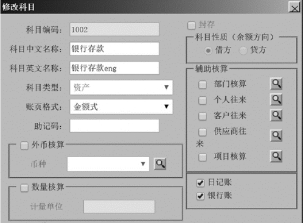
图4-8
(2)个人、客户、供应商往来类会计科目的修改
① 个人、客户、供应商往来类会计科目的修改方法类似,我们以“应收票据”为例进行介绍。在“会计科目”页签中找到“应收票据”科目(此科目处于“资产”下),双击打开,根据资料,在“辅助核算”下“客户往来”前面打“√”,如图4-9所示。
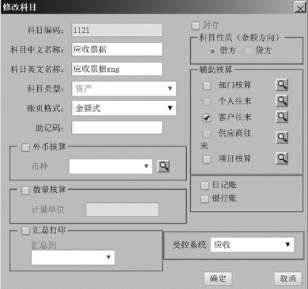
图4-9
② 点击【确定】按钮后,在“应收票据”科目处会出现“客户核算”字样,如图4-10所示。
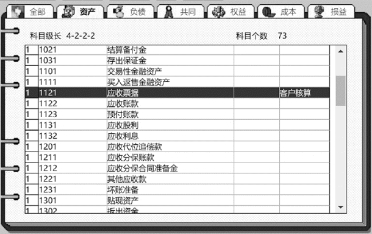
图4-10
(3)一般会计科目的新增
① 资料中第三个科目是银行存款下的“交通银行”,此科目是银行存款下的新增二级科目。增加方法如下:执行路径【基础设置】→【财务】→【会计科目】→【增加】,会出现“新增科目”对话框,如图4-11所示。
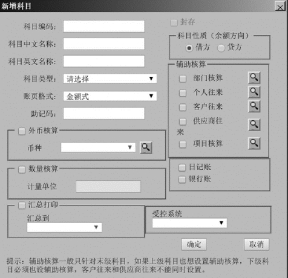
图4-11
② 在科目编码处输入“100201”,此时如果你仔细观察,会发现在“日记账”和“银行账”前面已经自动添加了两个“√”,如图4-12所示。这是由于明细科目会自动与其总账科目的科目性质和辅助核算相匹配。
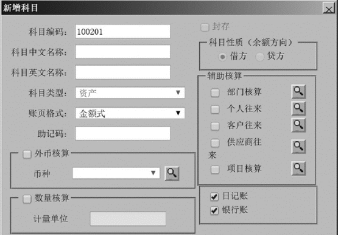
图4-12
③ 接着按资料往下输入,在科目中文名称处录入“交通银行”,核对其他内容无误后,点击【确定】按钮,此会计科目即添加完毕,如图4-13所示。
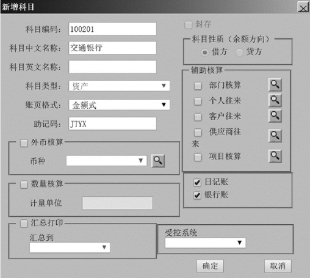
图4-13
④ 此时,若退出科目增加界面,回到“会计科目”界面,你会发现在资产下,“1002银行存款”下面,出现了刚才设置的新增科目“100201交通银行”,如图4-14所示。
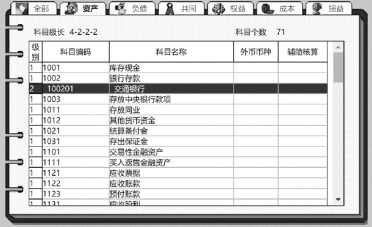
图4-14
(4)含有外币项目的会计科目新增
① 资料中第四个科目是“工商银行”,此科目含有外币种类,同样是银行存款下的新增二级科目。增加方法如下:执行路径【基础设置】→【财务】→【会计科目】→【增加】,在“新增科目”对话框中输入科目编码“100202”,按< Tab >键跳入下一行,输入科目中文名称“工商银行”,在“外币核算”前面打“√”,同时在“币种”下拉键中选择“美元”,如图4-15所示。
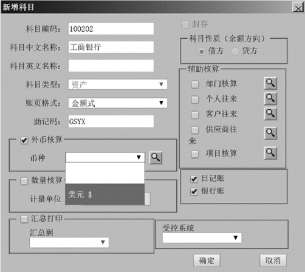
图4-15
②当然你也可以点开放大镜“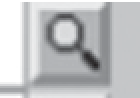 ”进行查看,如图4-16所示。
”进行查看,如图4-16所示。
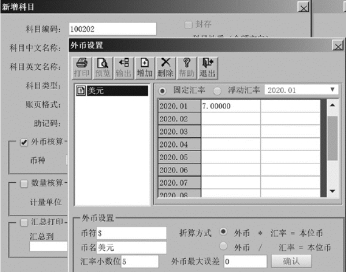
图4-16
③ 点击【确定】按钮后此科目增加完毕。此时在上一级页面,“银行存款”科目下会看到“工商银行”及外币币种处的“美元”字样,如图4-17所示。
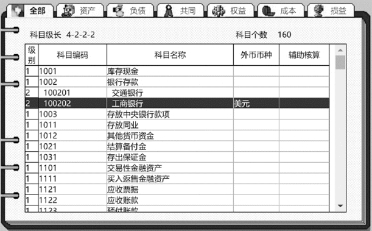
图4-17
(5)数量金额式会计科目的新增
① 数量金额式会计科目的新增,我们以“原材料”科目下的二级科目“A材料”为例。在“会计科目”对话框下,点击【增加】按钮。按照资料,在“科目编码”中输入“140301”,在“科目中文名称”处输入“A材料”,在“账页格式”下拉框中选择“数量金额式”,如图4-18所示。
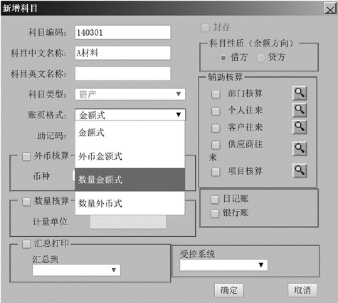
图4-18
② 同时在“数量核算”前面打“√”,并在“计量单位”中填入“千克”,如图4-19所示。(www.daowen.com)
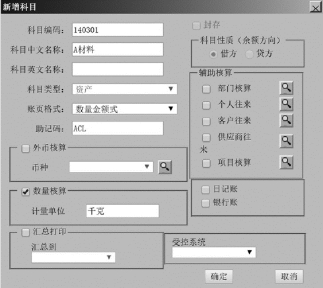
图4-19
③ 点击【确定】按钮后此科目增加完毕,如图4-20所示。
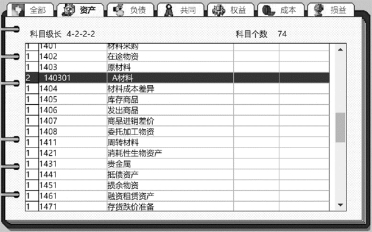
图4-20
(6)项目核算式会计科目的新增
① 项目核算式会计科目的新增,我们以“生产成本”科目下的二级科目“直接材料”为例。在“会计科目”对话框下,点击【增加】按钮。按照资料,在“科目编码”中输入“500101”,在“科目中文名称”处输入“直接材料”,然后在“辅助核算”下的“项目核算”前面打“√”,如图4-21所示。点击“确定”按钮后此科目即增加成功。
② 在会计科目对话框中能看到已经增加完毕的“500101直接材料”(“成本”页签下),如图4-22所示。
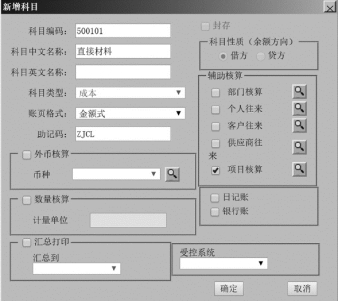
图4-21
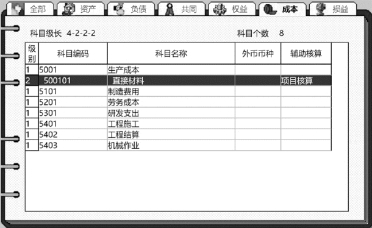
图4-22
3. 指定会计科目
(1)以账套主管身份登录“信息门户”,执行路径【基础设置】→【财务】→【会计科目】,进入“会计科目”对话框后,执行【编辑】→【指定科目】,如图4-23所示。
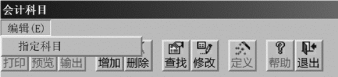
图4-23
(2)点击【指定科目】后,即进入“指定科目”对话框,如图4-24所示。
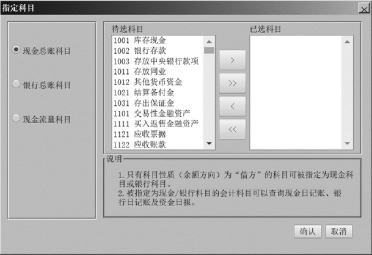
图4-24
(3)将“1001库存现金”放入已选科目,方法:选中“现金总账科目”(默认),在“待选科目”中,单击“1001库存现金”,点“>”键,“1001库存现金”即进入右边空白框,如图4-25所示。
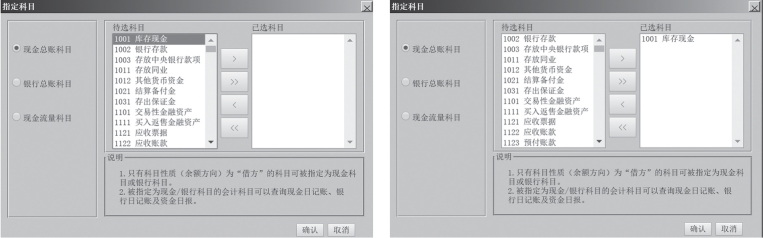
图4-25
(4)将“1002银行存款”放入银行总账的已选科目,方法:选中“银行总账科目”,在“待选科目”中,单击“1002银行存款”,点“>”键,“1002银行存款”即进入右边空白框,如图4-26所示。
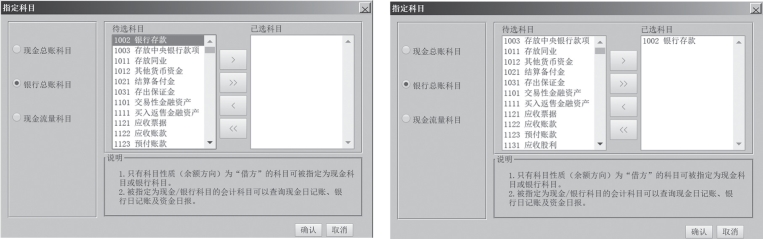
图4-26
注:此处的操作虽然简单,但却是同学们经常容易出错的一个地方。不少同学一时马虎,容易把库存现金和银行存款都放入“现金总账科目”。
(5)如果选错了科目,只需要做反向操作即可。方法:在“已选科目”栏中,选中错误的会计科目,点“<”键,所选会计科目即进入左边“待选科目”。
4. 设置凭证类别
(1)以账套主管身份登录“信息门户”,执行路径【基础设置】→【财务】→【凭证类别】,如图4-27所示。
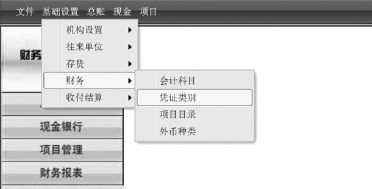
图4-27
(2)点击“凭证类别”后,出现如图4-28所示的“凭证类别预置”对话框,选择第二项“收款凭证 付款凭证 转账凭证”。
注:“凭证类别预置”只在第一次设置时候出现,后面再打开“凭证类别”时不会再显示。
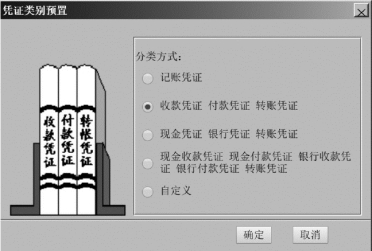
图4-28
(3)点击【确定】按钮后,出现“凭证类别”设置框,如图4-29所示。
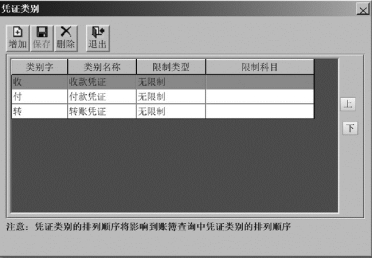
图4-29
(4)根据资料,在第一行“收款凭证”中限制类型处,双击打开下拉键,选择“借方必有”,如图4-30所示。
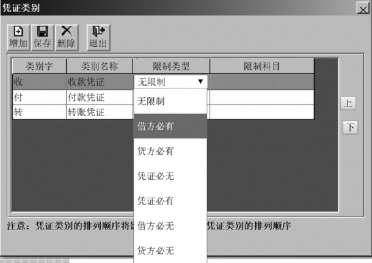
图4-30
(5)在“限制科目”处,点开放大镜“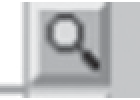 ”,根据资料,找到科目参照中的“1001,100201,100202,100203”(资产要素下),可以使用下面的“过滤”功能,选中“日记账”后再点击【过滤】按钮,则“资产中”和“日记账”相关的科目就列出来了。这时候,可以双击底层会计科目,直接选中,也可以单击后点【确定】选择。如图4-31所示。
”,根据资料,找到科目参照中的“1001,100201,100202,100203”(资产要素下),可以使用下面的“过滤”功能,选中“日记账”后再点击【过滤】按钮,则“资产中”和“日记账”相关的科目就列出来了。这时候,可以双击底层会计科目,直接选中,也可以单击后点【确定】选择。如图4-31所示。
还有一种方法是不需要点放大镜“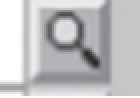 ”的:在空白框处双击后,待光标闪烁,直接进行科目代码的录入,注意两个科目代码之间的逗号“,”,要是半角状态下的才可以。
”的:在空白框处双击后,待光标闪烁,直接进行科目代码的录入,注意两个科目代码之间的逗号“,”,要是半角状态下的才可以。
(6)用同样的方法进行付款凭证和转账凭证的类别设置,全部设置完成后会出现如图4-32所示的结果。
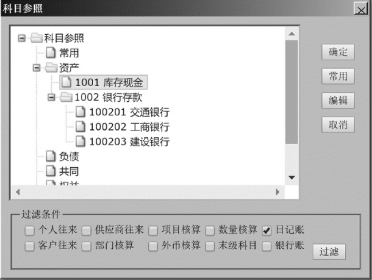
图4-31
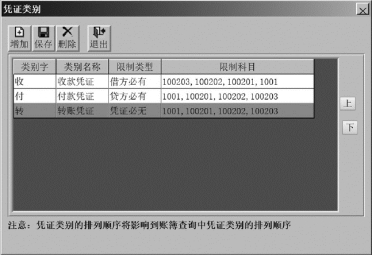
图4-32
提示和小结
1. 外币种类设置,会计科目的设置和指定会计科目、凭证类别的设置前后顺序不能变,因为只有增加了外币项目,会计科目中有关外币的账户才能从系统中选取;只有调整好了会计科目,才能指定会计科目及对凭证类别中的收、付、转凭证进行科目选取后的限制。这三个环节的设置是一环套一环的。(指定会计科目和凭证类别的设置顺序可以互换,但是指定会计科目的位置在会计科目设置页面中,此处进行设置比较节省时间)。
2. 美元“$”币符的显示:在英文状态下,按< Shift > + < 4 >组合键即可出现。
人民币“¥”币符的显示:在中文状态下,按< Shift > + < 4 >组合键即可出现。
3. 如果选择使用固定汇率,则应在每月月初输入记账汇率,即为期初汇率;月末再输入调整汇率,即为期末汇率,来计算汇兑损益;如果选择使用浮动汇率,则需要在外币业务发生当天,在外币设置中输入当天的汇率。
4. 在按资料进行修改和新增科目时,为了防止漏项,建议按资料所给的科目顺序进行设置,不要人为分类添加。
5. 会计科目的编码是唯一的。会计科目在增加时,必须先增加一级科目,才能继续往下增加二级科目。
6. 科目一经使用,就不能再增设下级科目,只能增加同级科目。
7. 明细科目的科目性质和辅助核算与总账科目相同。
8. 会计科目的科目编码,是按照建账套时的编码规则“4222”而设置的,也就是二级、三级、四级都是由两位数构成的。
9. 辅助核算一般只针对末级科目,如果上级科目也想设置辅助核算,下级科目必须也设置辅助核算,客户往来和供应商往来不能同时设置。
10. 已经录入期初余额或制过单的会计科目就不能再修改或删除了,除非将包含有该科目的凭证删除,并将该科目的期初余额删除,恢复到没有使用的原始状态,才可以进行修改。
11. 非末级会计科目不能删除。
12. 被封存的科目在制单时不可以使用;只有处于修改状态才能设置汇总打印和封存。
13. 会计科目的辅助核算中个人往来、客户往来和供应商往来只能三选一。
14. 指定会计科目是指定出纳的专管科目。只有指定科目后,才能执行出纳签字,从而实现现金、银行管理的保密性,才能查看库存现金、银行存款日记账。
15. 在指定科目之前,应先在建立“库存现金”“银行存款”会计科目时选中“日记账”复选框。
16. 被指定为“现金总账科目”“银行总账科目”“现金流量科目”的会计科目不能删除;如想删除,必须先取消指定。
17. 指定科目时,一定记得“库存现金”进“现金总账科目”;“银行存款”进“银行总账科目”。
18. 手工录入凭证类别中的限制科目时,两个科目代码之间的逗号“,”要是半角状态下的才可以。
·上机任务体验
综合练习七(财务档案——外币种类、会计科目和凭证类别的设置)
1. 外币种类
币符:€;币名:欧元;固定汇率;记账汇率1:8。
2. 会计科目(见表4-3)
表4-3 万嘉工业有限公司主要会计科目
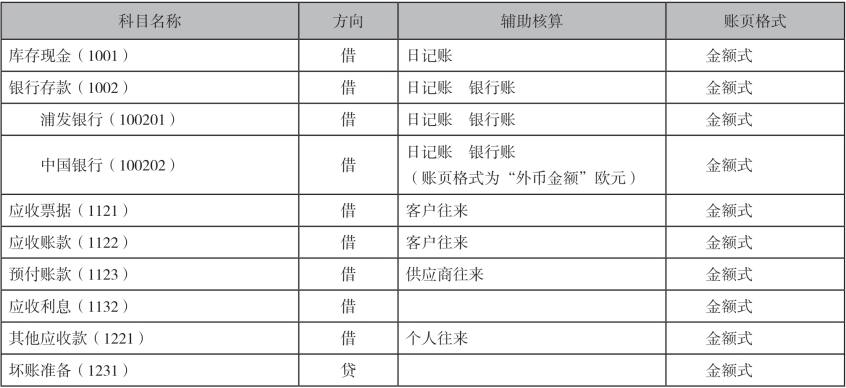
续表
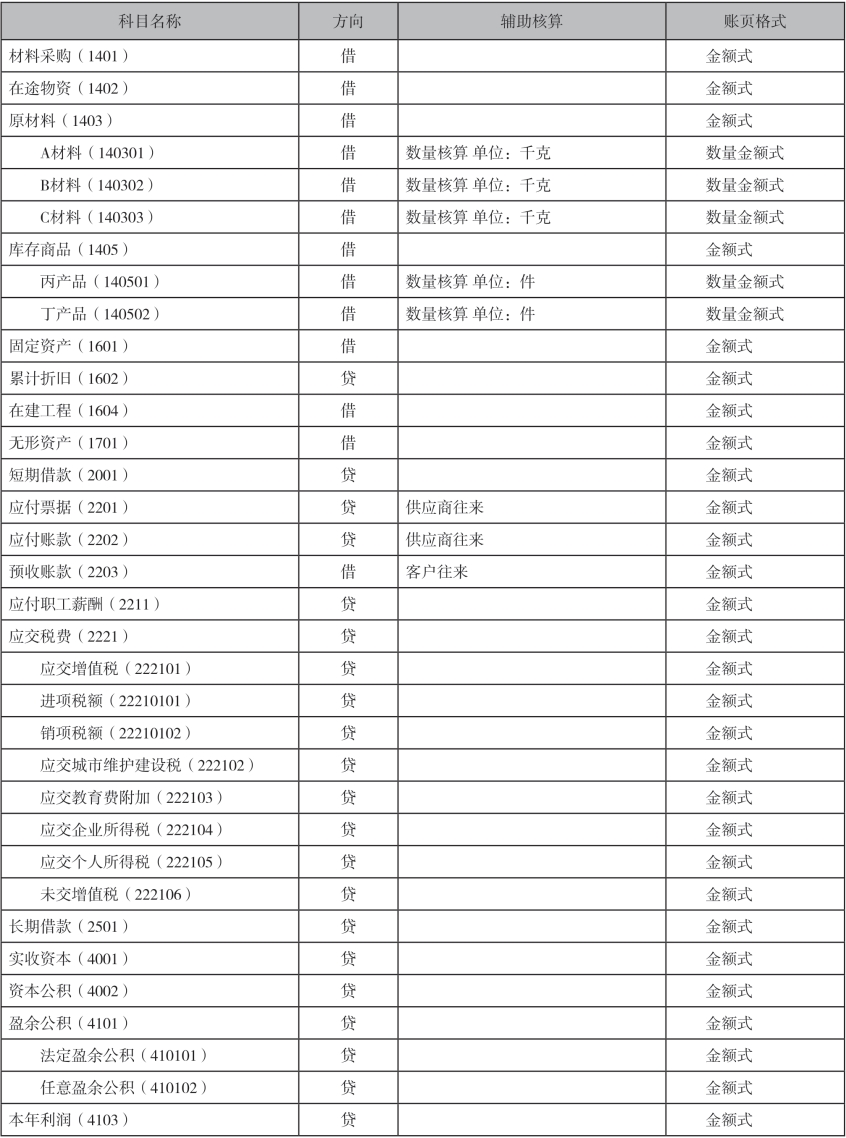
续表
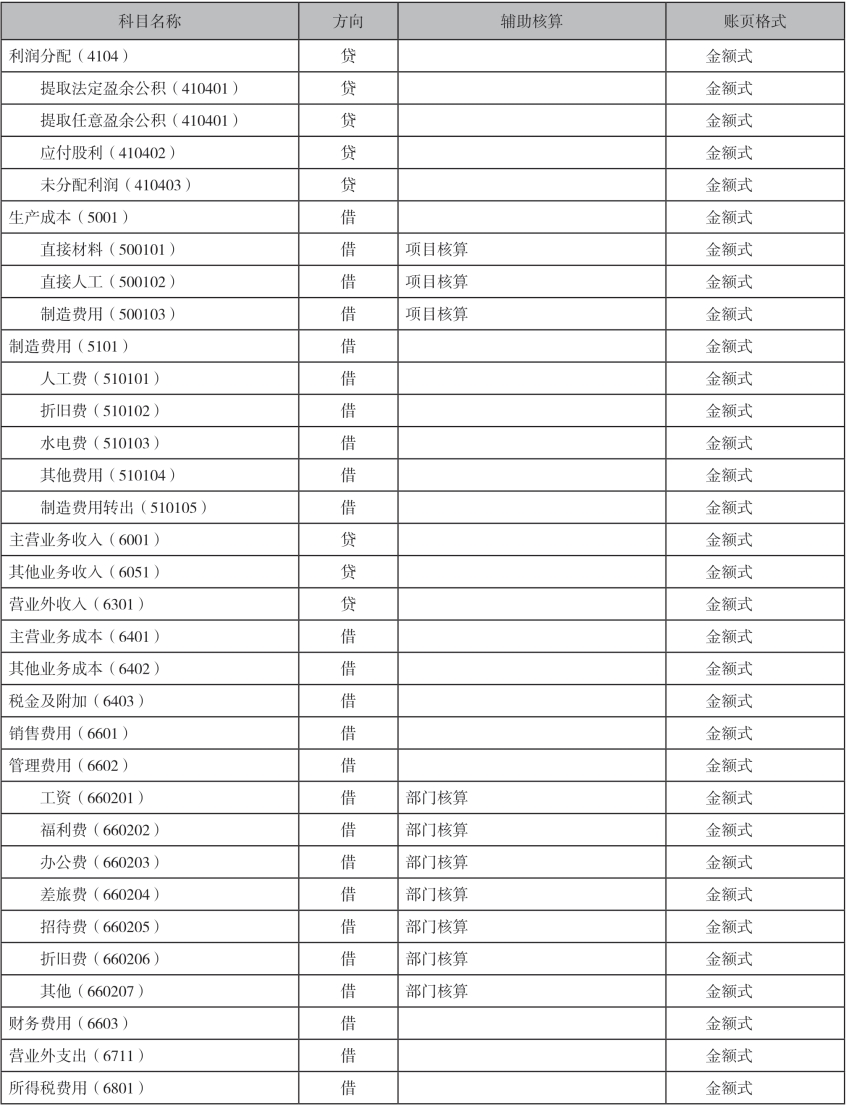
3. 指定会计科目
指定库存现金为现金总账科目,指定银行存款为银行总账科目。
4. 凭证类别(见表4-4)
表4-4 凭证类别

免责声明:以上内容源自网络,版权归原作者所有,如有侵犯您的原创版权请告知,我们将尽快删除相关内容。







